დააინსტალირეთ .NET Framework 3.5 Windows 10-ში
როგორ დააინსტალიროთ .NET Framework 3.5 Windows 10-ში
Windows 10-ის ბოლო ვერსიებს მოყვება .NET Framework 4.8 წინასწარ დაინსტალირებული, მაგრამ Vista-სა და Windows 7-ის ეპოქაში შემუშავებული მრავალი აპი მოითხოვს .NET-ს. ჩარჩო v3.5 დაყენებულია 4.8-თან ერთად. დღეს ჩვენ განვიხილავთ რამდენიმე მეთოდს, რომლებიც შეიძლება გამოყენებულ იქნას .NET Framework 3.5-ის დაინსტალირებისთვის Windows 10.

.NET Framework არის განვითარების პლატფორმა, რომელიც აადვილებს აპლიკაციების შემქმნელებს Windows-ისთვის სხვადასხვა დესკტოპის და ვებ აპლიკაციებისა და სერვისების შექმნას. .NET Framework აჩქარებს პროგრამების შექმნას მზა ბიბლიოთეკების, კლასებისა და ფუნქციების ფართო სპექტრის მიწოდებით.
რეკლამა
რჩევა: იპოვეთ რომელი .NET Framework ვერსიებია დაინსტალირებული
დაწყებული Windows 10 ვერსიით 1809 და Windows Server 2019, Microsoft განიხილავს .NET Framework-ს, როგორც დამოუკიდებელ პროდუქტს, მიუხედავად იმისა, რომ ის მიეწოდება ოპერაციულ სისტემას. ის განსხვავებულ გამოშვებასა და მხარდაჭერის გრაფიკზეა.
თუ გჭირდებათ ძველი აპლიკაციის გამოყენება, რომელიც შეიქმნა .NET Framework 3.5-ის გამოყენებით, არსებობს რამდენიმე მეთოდი Windows 10-ში მისი ინსტალაციისთვის. მიმოვიხილოთ ისინი.
უპირველეს ყოვლისა, უბრალოდ სცადეთ აპლიკაციის გაშვება. ამან უნდა გამოიწვიოს .NET Framework-ის დაყენება მოთხოვნით და გახსნას მსგავსი დიალოგი:
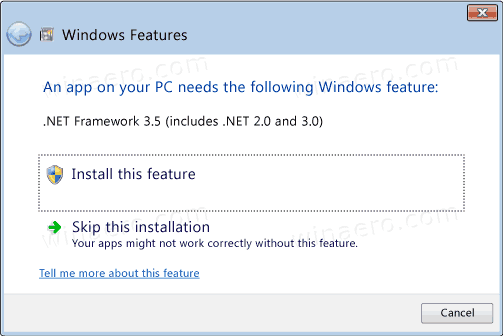
Დააკლიკეთ დააინსტალირეთ ეს ფუნქცია.
წინააღმდეგ შემთხვევაში, გამოიყენეთ ერთ-ერთი შემდეგი მეთოდი.
Windows 10-ში .NET Framework 3.5-ის ინსტალაციისთვის,
- დააჭირეთ Win + R კლავიატურაზე და ჩაწერეთ
optionalfeatures.exeRun ყუთში.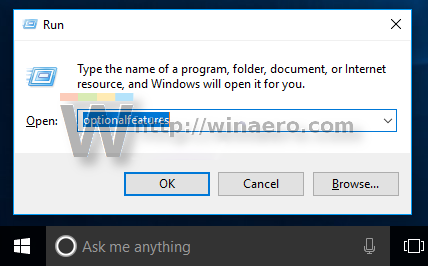
- დააჭირეთ Enter ღილაკს.
- მონიშნეთ (ჩართეთ) .NET Framework 3.5 (მოიცავს .NET 2.0 და 3.0) პუნქტი სიაში და დააწკაპუნეთ OK.
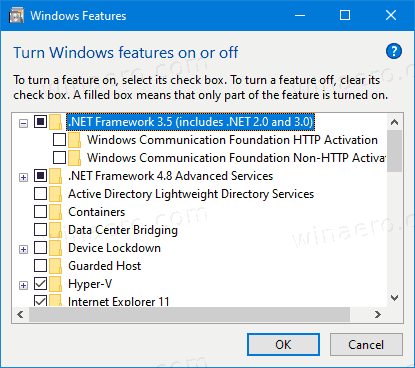
- შემდეგ დიალოგში დააწკაპუნეთ ნება მიეცით Windows Update-ს ჩამოტვირთოთ ფაილები თქვენთვის.
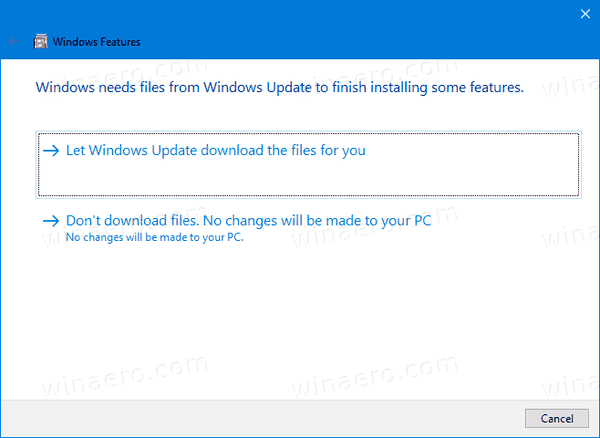
- .NET Framework 3.5-ის უახლესი ვერსია ჩამოიტვირთება და დაინსტალირდება.
- Დააკლიკეთ დახურვა დამთავრება.
თქვენ დაასრულეთ.
რჩევა: ნახეთ როგორ მართეთ არჩევითი ფუნქციები Windows 10-ში.
ალტერნატიულად, შეგიძლიათ დააინსტალიროთ .NET Framework 3.5 ბრძანების ხაზის ან PowerShell-ის გამოყენებით.
დააინსტალირეთ .NET Framework 3.5 ბრძანების ხაზის ან PowerShell-ის გამოყენებით
- გახსენით ამაღლებული ბრძანების ხაზი.
- ჩაწერეთ შემდეგი ბრძანება:
Dism /online /Enable-Feature /FeatureName:"NetFx3" - როგორც კი დააჭერთ Enter-ს, Windows ჩამოტვირთავს და დააინსტალირებს .NET Framework 3.5.

- Ალტერნატიულად, გახსენით PowerShell როგორც ადმინისტრატორი.
- გაუშვით ბრძანება
Enable-WindowsOptionalFeature -Online -FeatureName "NetFx3".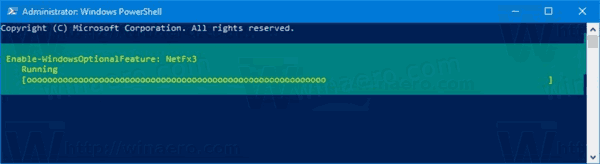
- NET Framework 3.5-ის ინსტალაციის დასრულების შემდეგ, შეგიძლიათ დახუროთ ბრძანების ხაზი ან PowerShell.
თქვენ დაასრულეთ.
ასევე, შეგიძლიათ ხელით დააინსტალიროთ .NET Framework 3.5 მისი ინსტალერის ჩამოტვირთვით Microsoft-ის ვებ-გვერდიდან.
ჩამოტვირთეთ და დააინსტალირეთ .NET Framework 3.5 ხელით
- გახსენით თქვენი საყვარელი ვებ ბრაუზერი და მიუთითეთ ᲔᲡ ᲒᲕᲔᲠᲓᲘ.
- Დააკლიკეთ ჩამოტვირთეთ .NET Framework 3.5 SP1 Runtime.
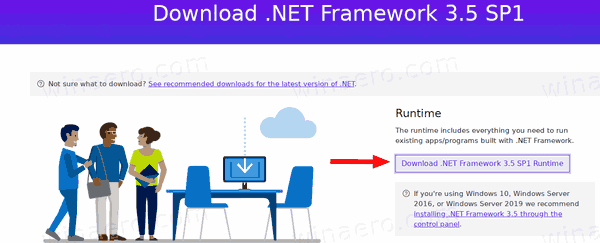
- შეინახეთ dotnetfx35.exe ფაილი (231 მბ) ნებისმიერ საქაღალდეში, რომელიც მოგწონთ.
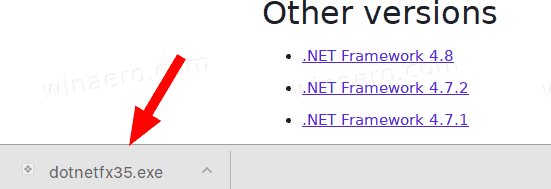
- გაუშვით და დაადასტურეთ UAC მოთხოვნა.
- დააწკაპუნეთ ჩამოტვირთეთ და დააინსტალირეთ ეს ფუნქცია ღილაკი.
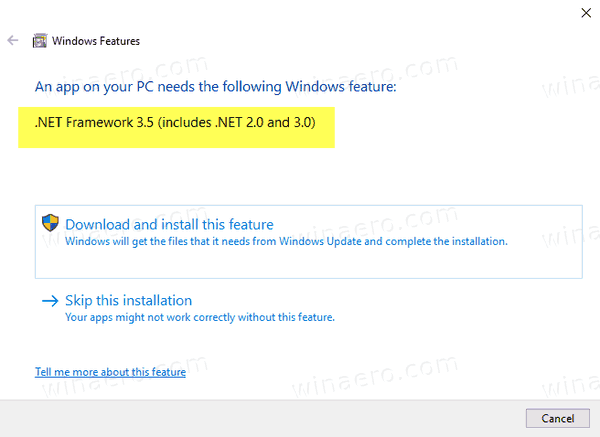
- Windows დააყენებს .NET Framework 3.5
თქვენ დაასრულეთ!
.NET Framework 3.5-ის ინსტალაცია ინტერნეტის გარეშე
როგორც უკვე შენიშნეთ, ყველა ზემოთ ჩამოთვლილი მეთოდი მოითხოვს ინტერნეტ კავშირს, რათა შეძლოთ Microsoft-დან .NET Framework პაკეტის ჩამოტვირთვა. არცერთი მათგანი არ იმუშავებს, როცა ხაზგარეშე ხართ, ან გაქვთ ცუდი კავშირი ან შეზღუდული მონაცემთა გეგმა. ასეთ შემთხვევაში შეგიძლიათ დააინსტალირეთ .NET Framework 3.5 Windows 10 საინსტალაციო მედიიდან. ეს მეთოდი ბევრად უფრო სწრაფია და არც კი საჭიროებს ინტერნეტ კავშირს.
ეს მეთოდი დეტალურად არის აღწერილი შემდეგ პოსტში:
.NET Framework 3.5-ის ოფლაინ ინსტალაცია Windows 10-ში DISM-ის გამოყენებით
იქიდან შეგიძლიათ ჩამოტვირთოთ მოსახერხებელი პარტიული ფაილი, რომელიც ავტომატიზირებს დავალებას და ყველაფერს აკეთებს თქვენთვის. ყველაფერი რაც თქვენ გჭირდებათ არის Windows 10-ის საინსტალაციო მედია OS აშენება და ვერსია თქვენ ამჟამად დააინსტალირეთ.
მოკლედ, თქვენ უნდა გასცეთ შემდეგი ბრძანება ბრძანების სტრიქონში, რომელიც გახსნილია როგორც ადმინისტრატორი:
Dism /online /enable-feature /ფუნქციის სახელი: NetFX3 /ყველა /წყარო:დ:\sources\sxs /LimitAccessჩაანაცვლეთ "D:" ნაწილი (ზემოთ წითელი ფერის) თქვენი საინსტალაციო მედიის შესაბამისი ასოთი, მაგ. DVD დისკი ან ჩამტვირთავი USB ჯოხი.

Ის არის!

